YouTube シークレット モードとその有効化方法
周りを見渡すと、プライバシーが非常に重視されていることがわかります。そして、なぜですか?誰もが自分だけの空間を持ちたいと願っています。最近のリリースで、Google はアプリ YouTube にシークレット モードを導入しました。誰もが知っているように、YouTube はオンラインまたはオフラインで動画を楽しむための一番のアプリであり、YouTube アプリの最新のシークレット モードのおかげで、痕跡を残さずに個人的に見ることができるようになりました.
YouTube Android アプリのシークレット モードとは
ブラウザーのシークレット モードや、ブラウザーのプライベート ブラウジング モードは、Cookie や検索を保存しないため、プライベートにネットサーフィンするのに役立ちます。ほとんどの場合、最新のブラウザはすべてこのシークレット モードをサポートしています。また、特定のブラウザを使用して匿名でサーフィンする場合は、シークレット モードで自動的に起動することもできます。
YouTube アプリでも同じシークレット モードを利用できるようになり、ユーザーは密かに動画を視聴できるようになりました。ユーザーがシークレット モードに入ると、検索は保存されません。また、彼がシークレット モードを終了すると、すべての Cookie が自動的に削除されます。ただし、ブラウザーのシークレット モードと同様に、ブラウジング セッションは完全に匿名ではなく、YouTube アプリのシークレット モードの場合も同様であることに注意してください。このプライベート モードを使用しているにもかかわらず、あなたの活動はインターネット サービス プロバイダー、雇用主、学校によって追跡される可能性があります。
Android で YouTube シークレット モードを開始する方法:
Android オペレーティング システムがインストールされたスマートフォンをお持ちの場合は、YouTube アプリでシークレット モードを使用しても問題ありません。
<オール>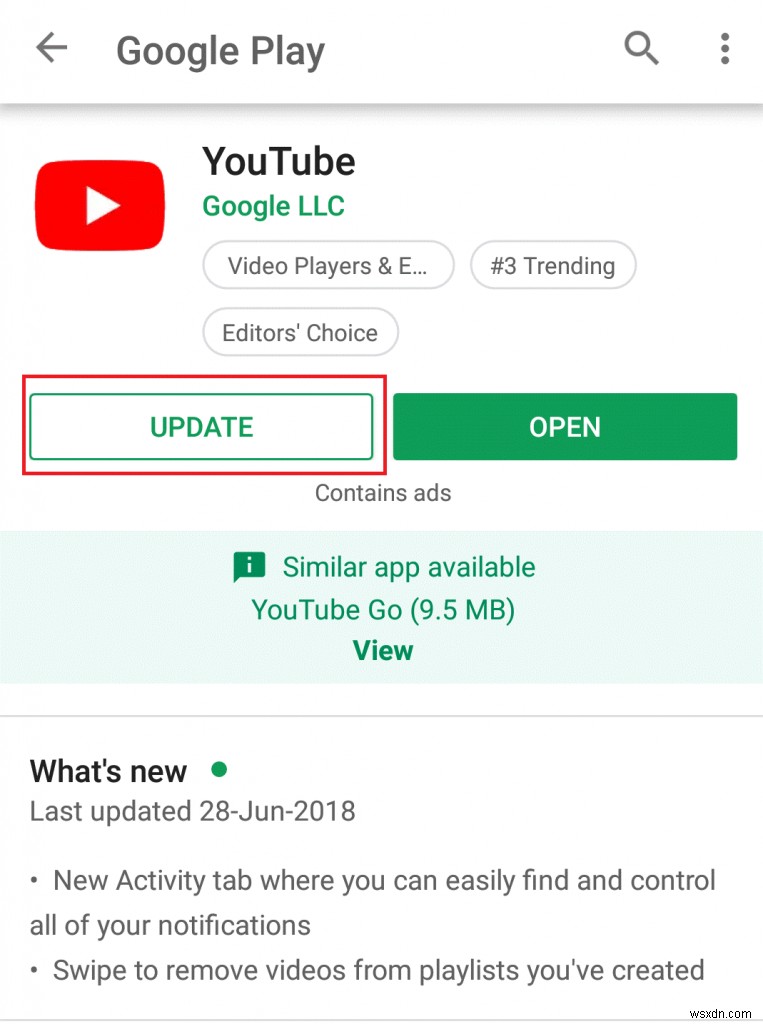


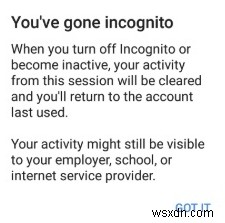

これで、YouTube のシークレット モードで動画を視聴する準備が整いました。
YouTube アプリでシークレット モードを無効にする方法:
シークレット モードをオフにするのは、オンにするのと同じくらい簡単です。 YouTube アプリでシークレット モードをオフにするには、画面の右上隅にあるシークレット アイコンをタップします。
[オン] をタップし、[シークレット モードをオフにする] をタップして、シークレット モードを終了します。

YouTube シークレット モードに関する注意事項:
YouTube のシークレット モードは匿名で動画を表示するための最良の方法の 1 つですが、それでもいくつかの制限があります。シークレット モードでは、サブスクリプションにアクセスできません。「シークレット モードの間、サブスクリプションは非表示になっています」という画面が表示され、シークレット モードをオフにするように求められます。
同様に、このモードではアカウントにサインインしたままではなくなるため、ライブラリと受信トレイにアクセスすることはできません。ただし、トレンド動画やその他の利用可能な動画は以前と同じように視聴できます。
というわけで、YouTube のシークレット モードに関するすべての読者の皆様。このシークレット モードは Android 版の YouTube アプリでのみご利用いただけます。あなたが iPhone ユーザーなら、今しばらくお待ちください。
-
Wake-on-LAN とは何ですか?また、それを有効にする方法は?
Wake-On-LAN は、物理的にシステムの近くにいなくてもコンピュータの電源を入れることができる機能です。これは、同じことをリモートで実行できるため、コンピューターの電源を手動でオンにする必要がないことを意味します。驚くべきことに、このテクノロジーは 20 年間私たちの周りにありましたが、私たちのほとんどはまだその使い方を知りません。したがって、この驚くべき機能について詳しく説明し、Wake-on-LAN がどのように機能するかを明らかにすることは確かに価値があります。 Wake-On-LAN とは? Wake-on-LAN (WoL) は、ネットワーク メッセージによってコンピューターの
-
Windows 11 の神モードとは何ですか? また、その使用方法を教えてください。
Windows 11 の導入により、Microsoft はストック アプリの多くを再設計しましたが、最も重要なものは設定です。これは Windows 10 アプリの合理化されたバージョンであり、ユーザーがデバイスで変更したいすべてのオプションを提供することを目的としています。 ただし、Windows 11 にはまだ別のコントロール パネルがあり、メイン メニューにはない多くの設定を提供します。探しているものを見つけるために紛らわしいメニューに飛び込むのではなく、ボタンをクリックするだけですべてを利用できるようにしてみませんか?そこで登場するのが「神モード」です。 Windows 11 の神
